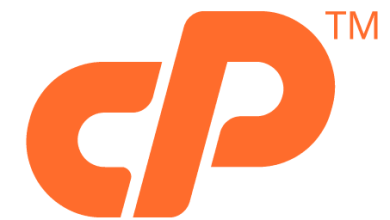نحوه راه اندازی پشتیبان گیری خودکار برای سرور مجازی و سرور اختصاصی

ایجاد یک وب سایت فقط آغاز سفر است. هنگامی که وبسایت خود را ساخته اید، باید آن را به روز نگه دارید، داده های خود را پشتیبان بگیرید و از دسترسی غیرمجاز جلوگیری کنید.
پشتیبان گیری منظم بهترین گزینه برای ترمیم وب سایت است اگر هر گونه مسائل رخ داد شما به سادگی می توانید به آخرین نسخه کاری بازگردید. قبل از انجام تغییرات عمده در سایت خود، از جمله به روز رسانی نرم افزار، نصب افزونه ها و یا تعمیر و نگهداری دیگر، باید نسخه پشتیبان تهیه کنید.
هنگام تهیه نسخه پشتیبان از سایت خود، به جایی برای ذخیره داده های وب سایت نیاز دارید. اولین گزینه شما این است که محتوای بایگانی شده خود را بر روی یک کامپیوتر خانگی یا دستگاه ذخیره سازی خارجی مانند یک درایو خارجی یا درایو شارژ ذخیره کنید. همچنین خدمات پشتیبان گیری مبتنی بر ابر وجود دارد که می توانید با خیال راحت فایل های خود را رمزگذاری و ذخیره کنید.
پشتیبان گیری دستی
ساده ترین راه برای انجام پشتیبان گیری دستی فقط دانلود یک مجموعه فشرده از فایل هایی است که نشان دهنده موضوعات و فایل های طراحی شما و همچنین پایگاه داده محتوا است. برای انجام این کار، می توانید از عملکرد فشرده سازی در مدیر فایل cPanel استفاده کنید:

گزینه phpMyAdmin اجازه می دهد تا پایگاه داده های خود را به عنوان یک فایل .sql دانلود کنید (برای اطلاعات بیشتر در مورد phpMyAdmin اینجا کلیک کنید). توصیه می کنیم مرتب پشتیبان گیری از پایگاه داده وبسایت را انجام دهید، زیرا همه پست ها و صفحات سایت شما در آن ذخیره می شوند. این پایگاه داده در روند بازسازی وب سایت ضروری است.

اگر شما حساب های cPanel را به عنوان یک نمایندگی فروش میزبانی می کنید، می توانید مشتریانتان گزینه ای برای پشتیبان گیری خودتان با استفاده از منوهای cPanel ساخته شده backup و backup wizard کنید:

دستورالعمل هایی در مورد چگونگی استفاده از این گزینه ها می توان در اینجا یافت. عملکرد منوها خیلی شبیه است و هر دو اجازه ایجاد و بازسازی کامل و جزئی را می دهند. این منوها فرآیند را به صورت خودکار انجام نمی دهند، اما گزینه های متعددی برای پشتیبان گیری دستی ارائه می دهند.
پشتیبان گیری خودکار
منوی WHM پیکربندی پشتیبان اجازه می دهد تا شما پشتیبان گیری خودکار را راه اندازی کنید. این مورد را می توان در بخش backup در منوی سمت چپ WHM پیدا کرد.
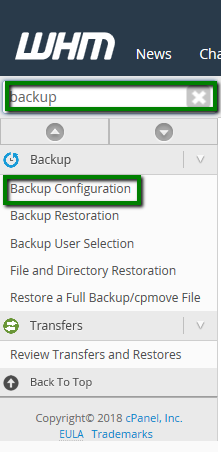
برای فعال کردن پشتیبان گیری خودکار باید backup status بر روی Enabled تنظیم شود:
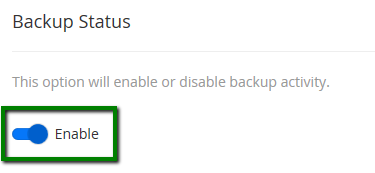
تنظیمات جهانی (Global)
اگر انتخاب کنید پشتیبان را در یک سرور ذخیره کنید، به نوع Backup Type در تنظیمات جهانی توجه کنید. این کار سه گزینه مختلف ارائه می دهد:
- Compressed – ایده آل برای صرفه جویی در فضا، اما روند پشتیبان گیری کندتر خواهد بود.
- Uncompressed – یک پشتیبان سریعتر، اما یکی از آن که از فضای دیسک بیشتر استفاده می کند.
- Incremental – فقط فایل ها و پیکربندی هایی که از آخرین نسخه پشتیبان تهیه شده اند را ذخیره می کند.
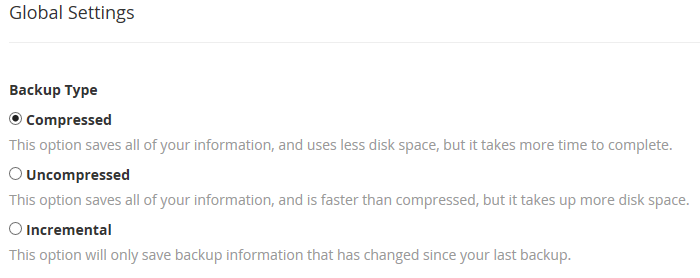
اگر میخواهید استفاده از ذخیره سازی در سرور را کنترل کنید، بررسی Minimum Free Disk Space Check لازم است. اگر این تنظیم اصلاح نشده باشد، نسخه پشتیبان ایجاد خواهد شد بدون در نظر گرفتن اینکه چه مقدار فضای آزاد در دسترس است، و شما ممکن است فضای خالی روی سرور را نداشته باشید.
شما می توانید بین مگابایت (فضای واقعی اختصاص داده شده برای پشتیبان گیری) و درصد را انتخاب کنید (تخصیص ذخیره سازی پشتیبان را برای مقدار مناسب فضای سرور مجازی محدود می کند). انتخاب درصد تضمین می کند که سایر سرویس ها بر روی سرور فضای کافی برای اجرای ایمن دارند.
برای مثال MySQL حداقل 5٪ فضای دیسک را به صورت رایگان برای اجرا نیاز دارد. دیگر ماژول ها و خدمات نیز نیاز به فضای دیسک آزاد دارند. بنابراین، ما توصیه می کنیم حداقل 10 تا 15 درصد از فضای دیسک امن را خالی بگذارید.
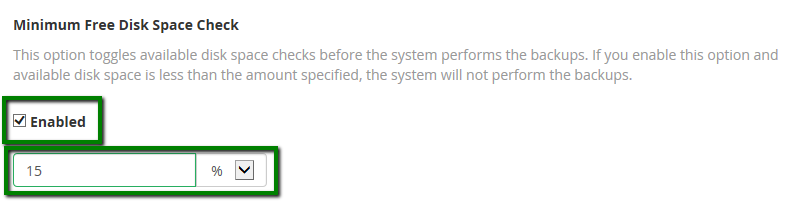
Maximum Destination Timeout باید مشخص شود ، زمانیکه شما انتظار دارید نسخه پشتیبان تهیه شود. این باید زمان کافی برای رسیدگی به بزرگترین فایل را فراهم کند، در غیر این صورت، روند قطع خواهد شد. حداکثر مقدار 50000 ثانیه در اینجا است.

همینطور برای Maximum Restore Timeout که برای اهداف ترمیم پشتیبان استفاده می شود.
مقدار بالا 86400 است.

برنامه ریزی و نگهداری
برنامه پشتیبان خود را با استفاده از منوی Scheduling and Retention ایجاد کنید.
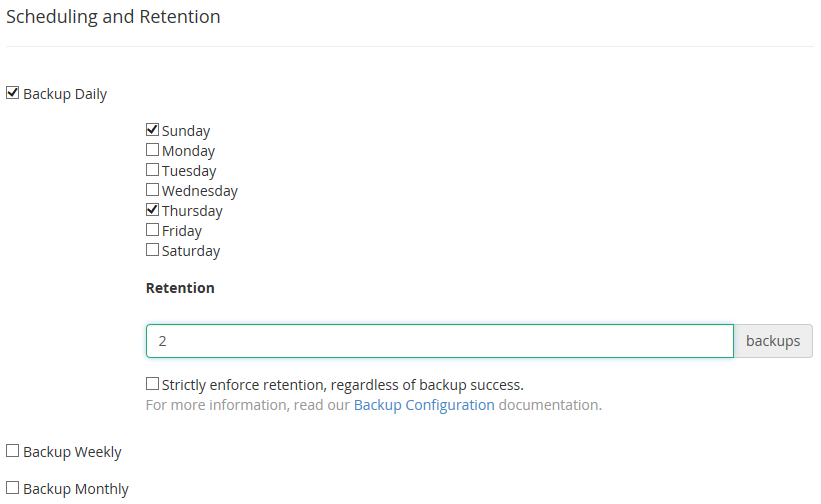
سه گزینه زمانی برای انتخاب وجود دارد:
- پشتیبان گیری روزانه که به شما اجازه می دهد مشخص کنید کدام روز پشتیبان گیری هفته باید ساخته شود.
- بصورت هفتگی پشتیبان گیری انجام می شود.
- ماهانه به شما اجازه می دهد یک بار در ماه پشتیبان گیری کنید.
ما توصیه می کنیم که پشتیبان گیری روزانه یا هفتگی با نگهداری متوسط 1-2 نسخه انجام شود. نگهداری اشاره به اینکه چگونه بسیاری از پشتیبان گیری قبلی ذخیره خواهد شد قبل از قدیمی ترین نسخه پشتیبان تهیه می شود توسط یک تازه تاسیس شده رونویسی شده است.
کادر تأیید Strictly enforce retention, regardless of backup success به این معنی است که نسخه پشتیبان قدیمی حذف و جایگزین آن با آخرین نسخه خواهد شد. حتی اگر پشتیبان جدید ناقص، خراب یا خالی باشد (به علت غیر ممکن بودن تولید، داشتن زمان کافی یا فضای کافی و غیره)، هنوز یک نسخه قدیمی را جایگزین خواهد کرد. توصیه می کنیم این گزینه را غیرفعال کنید تا مطمئن شوید که نسخه پشتیبان قدیمی سالم با یک نسخه پشتیبان خراب جدید جایگزین نشود.
فایل ها
در بخش Files، شما می توانید محتوای مورد نظر خود را انتخاب کنید.
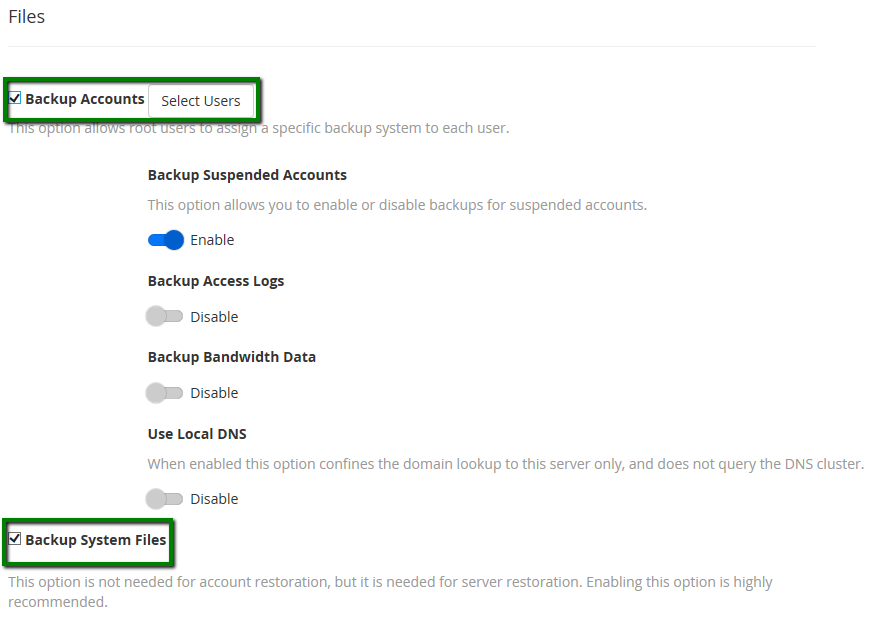
توصیه میکنیم همیشه این دو گزینه را انتخاب کنید:
- Backup Accounts (این مورد برای اهداف ترمیم cPanel مورد نیاز است.)
- Backup System Files (این گزینه امکان بازگرداندن کل سرور را فراهم می کند.)
همانطور که برای سایر ویژگی های موجود در حساب های پشتیبان گیری، مالک صاحب سرور تصمیم دارد که آیا این مورد مورد نیاز است یا نه.
با کلیک بر روی دکمه Select users در نزدیکی backup accounts، یک برگه دوم با نام Backup User Selection باز می شود. امکان بررسی حسابهایی که در حال حاضر به نسخه پشتیبان تهیه شده اضافه شده و امکان اضافه کردن یا حذف هر یک از آنها وجود دارد.

پایگاه های داده
در بخش Databases، امکان ایجاد پشتیبان از فایل های جداگانه .sql یا کل دایرکتوری سرور MySQL وجود دارد.
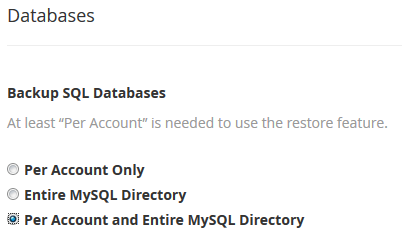
تهیه نسخه پشتیبان از پایگاه داده های MySQL در هر حساب شما به بازگرداندن حساب پنل فردی
اجازه می دهد.
تمام دایرکتوری MySQL شامل تمام سرویس MySQL سرور و تمام تنظیمات مرتبط است.
کار ایده آل این است که هر دو گزینه را انتخاب کنید، زیرا از سرور و وب سایت های خود محافظت می کند اگر سرویس MySQL خود نیز پایین آید و یا اگر یک وبسایت شخصی مشکلات ایجاد کند.
دایرکتوری پشتیبان را پیکربندی کنید
بخش The Configure the Backup Directory به شما اجازه می دهد مسیر سرور را که پشتیبان ها در آنجا ذخیره می شوند را تعیین کنید. اینجا نیز جایی است که می توانید یک مکان خارجی برای پشتیبان گیری ایجاد کنید.
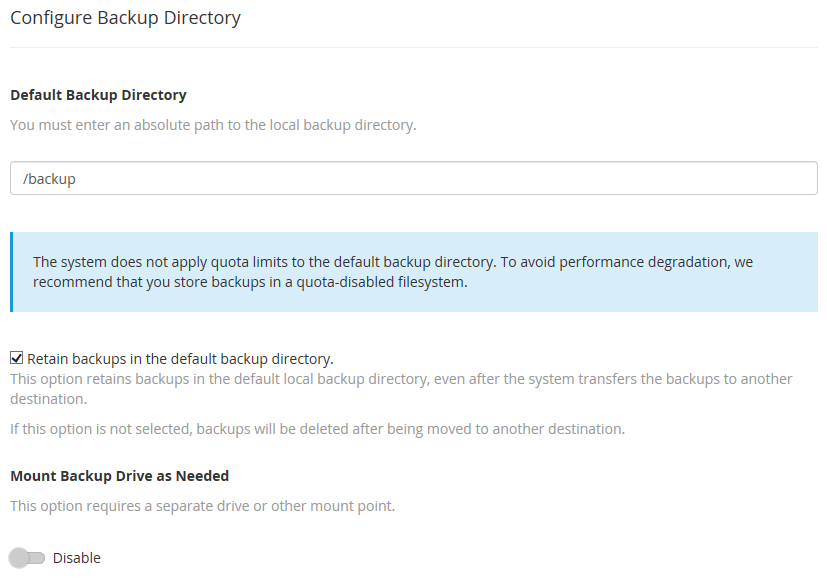
به طور پیش فرض، دایرکتوری / backup بر روی سرور قرار دارد و به دلایل امنیتی از هر cPanel قابل دسترسی نیست. این محتوا یا از طریق SSH به طور مستقیم یا در منو Backup Restoration بدون باز کردن فایل به عنوان آن در دسترس است.
مقصد های اضافی
این امکان وجود دارد که پشتیبان گیری خودکار کامل را بر روی یک دستگاه ذخیره سازی خارجی ذخیره کنید. برای این کار ممکن است نیاز به یک سرور جدا یا یک سرور ابری نیاز پیدا کنید. مهم است که به یاد داشته باشید که در ذخیره سازی شخص ثالث بایست بایوس بایگانی پشتیبان قدیمی را به صورت دستی حذف کنید. اگر فضای موجود در آن مکان وجود نداشته باشد، WHM / cPanel قادر نخواهد بود یک نسخه جدید را در آنجا ذخیره کند.
همه این ها را می توان در قسمت Additional Destinations پیکربندی کرد. شما می توانید با استفاده از منوی کشویی و دکمه Create New Destination برخی از گزینه های ذخیره سازی محبوب را راه اندازی کنید:
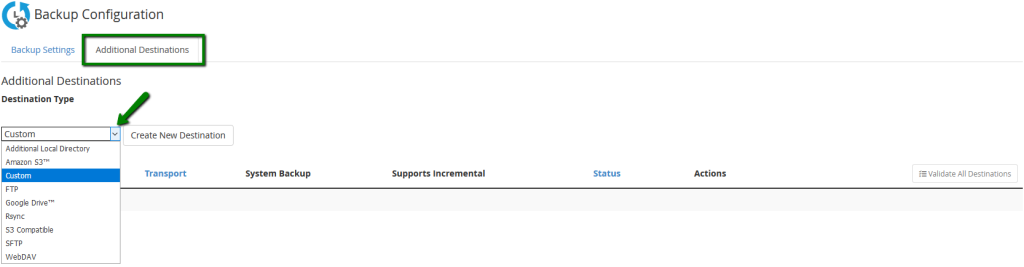
این بخش از راه اندازی یک ذخیره سازی خارجی سفارشی پشتیبانی می کند. توصیه می کنیم این راه اندازی توسط یک توسعه دهنده حرفه ای یا یک مدیر شبکه انجام شود. تنظیمات حساس و مجوزهای امنیتی باید با دقت بررسی شود، و ممکن است اشتباه تنظیمات پشتیبانگیری را انجام دهد.
در مثال ما از گزینه Google Drive استفاده میکنیم. انتخاب یک گزینه پیکربندی از پیش تعیین شده مانند Google Drive نیاز به دانستن اطلاعات مربوط به آن ذخیره (در این صورت، API Google و اعتبار حساب کاربری) دارد:
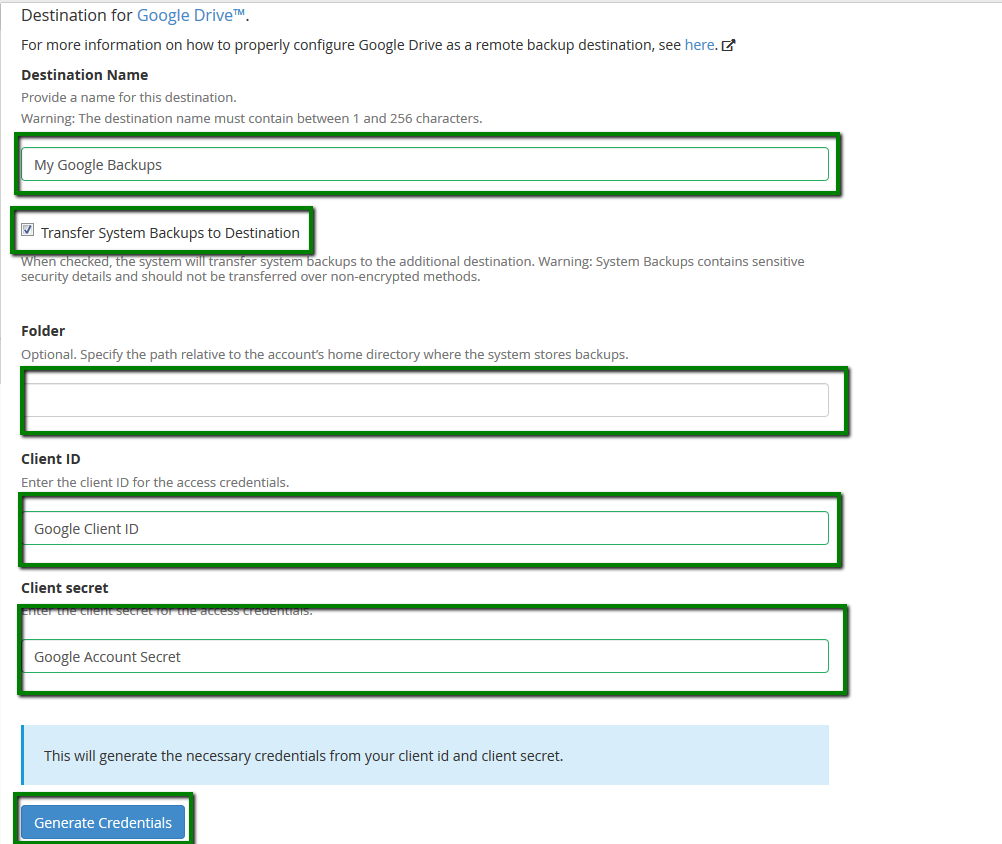
زمینه های زیر باید پر شود:
- Destination Name – نام برای شناسایی این backup rule در سرور شما.
- Transfer System Backups to Destination – اگر این ترفند را ترجیح می دهید که پشتیبان گیری از سرور حذف شود و فقط به Google Drive ذخیره شود، این گزینه را تیک بزنید.
- Folder- یک تنظیم اختیاری برای تعیین پوشه ای که پشتیبان گیری در آن ذخیره شده است. اگر خالی بماند، سیستم از دایرکتوری خانگی استفاده خواهد کرد.
- Client ID – شناسه حساب Google شما.
- Client Secret – یک Google Client secret که در حساب Google تولید می شود.
برای درک بهتر از تنظیم Google Drive، توصیه می کنیم با API گوگل آشنا شوید، همانطور که برای استفاده کامل از Google Drive و استفاده از شناسه مشتری و مخفی مورد نیاز است.
مقصد پیکربندی شده باید تأیید شود تا دسترسی با موفقیت انجام شود. اطمینان حاصل کنید که این کار را انجام دهید و همه تغییرات را ذخیره کنید:
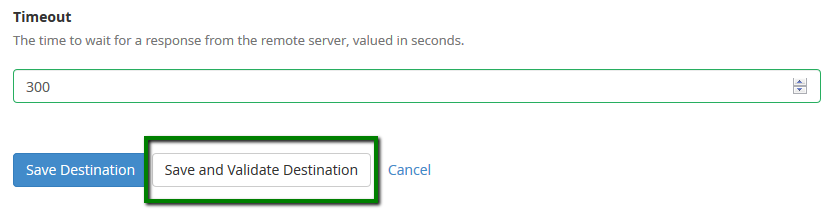
کار تمام است ! تبریک می گوییم.
اگر علاقه مند به بازی و سرور های گیم هستید به صفحه آن سری بزنید.